为别人的GPG公钥签名
除了上述所有这些,还可以给别人的GPG公钥签名,这样的好处对别人进行认证,以帮助其增加信誉度。一个人被人签名越多,其自身的信誉也就水涨船高。
我们可以先导入某人的GPG公钥,用上面的方法。然后在他的公钥上点右键,选择“认证证书”。第一步要求你选择要认证的用户编号,如果某人有多个用户编号,根据情况勾选。然后别忘了勾选最下面的“我已验证此指纹”。这里要注意,为了防止某人骗取你的签名,需要做一些基本的验证:其一他的用户编号,也就是UID是不是他本人所掌握的邮件地址,只认证可信的用户编号。其二,让他提供给你一份全部长度的密钥指纹,至少16位,并仔细核对。其三,当面签署,最好能验证其身份证上的信息与用户标号(UID)一致。

之后第二步,选择你的私钥,如果你有两个或两个以上私钥时,注意不要看错。下面选择签名方式,一种是本地签名,一种是可导出的签名。这里选择第二种——认证所有可查看证书的人。可以勾选“稍候将认证的证书发送到服务器”,也可以不选,如果不选,就需要再为他做一步“导出到服务器”操作。
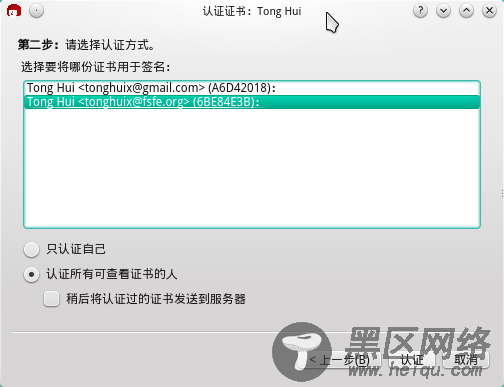
因为需要用你的私钥来签名,因此会要求你输入密码。之后认证成功会有一个提示,可以看到最终结果。

可以双击那个你签名的公钥,转到”用户编号和证书”选项卡,就可以看到我给此公钥新添加的签名了。

Kleopatra与电子邮件的结合不够好,若需要解密电子邮件,可能需要客户端先把邮件导出,然后再使用Kleopatra来处理。对于加密和签名,我们虽然可以把加密和签名的内容拷贝到正文里,不过毕竟这不太方便。所以各个邮件客户端都有与OpenPGP的结合,比如GNOME下的Evolution就可以很方便的直接与OpenPGP结合,相应的KDE下的Kmail搭配Kpgp也是同样的功能。
不过从跨平台通用性考虑可以使用 Thunderbird + Enigmail。网上这类文章很多了,这里不再赘述。特别要说明的是,Engimail可以完成上面所说的所有功能,但其生成密钥的方法略有点复杂,选项比较多,不利于初学者快速掌握。此文很不错,可以做参考
最后,Kleopatra的功能是非常强大的,除本文所介绍之外,还可以检查文件的校验和等等。可以说是一款不可多得的个人加密工具前端。

